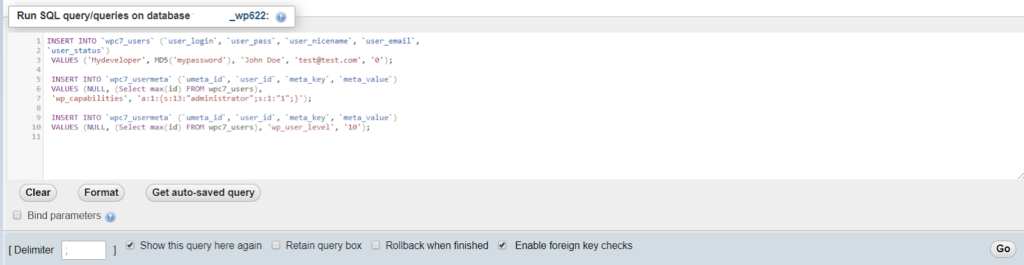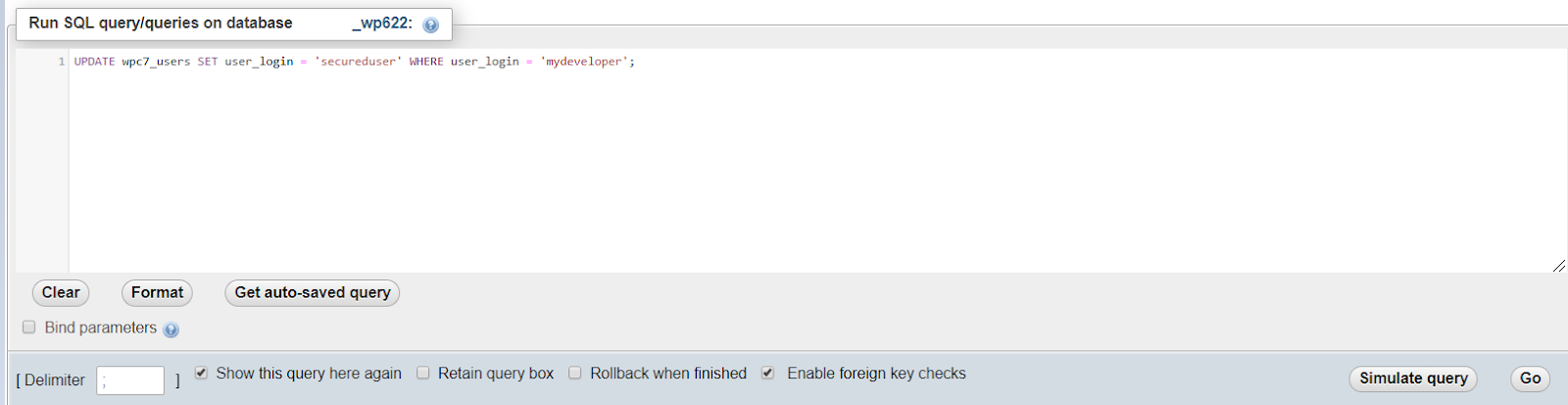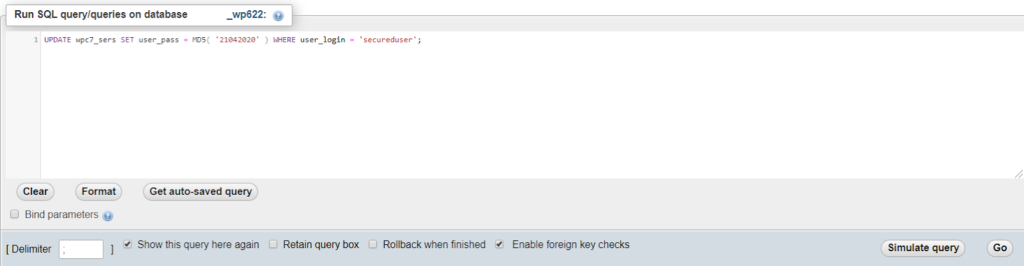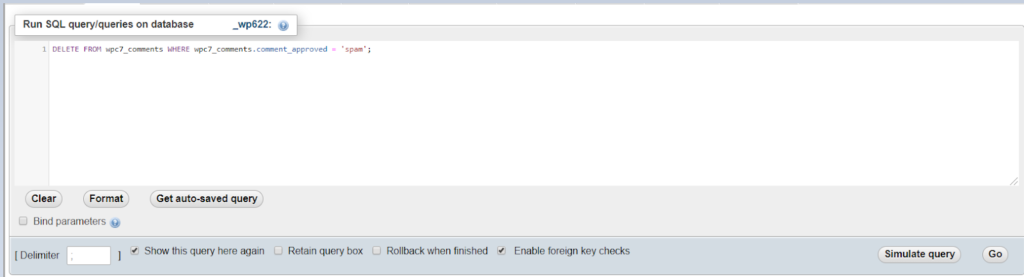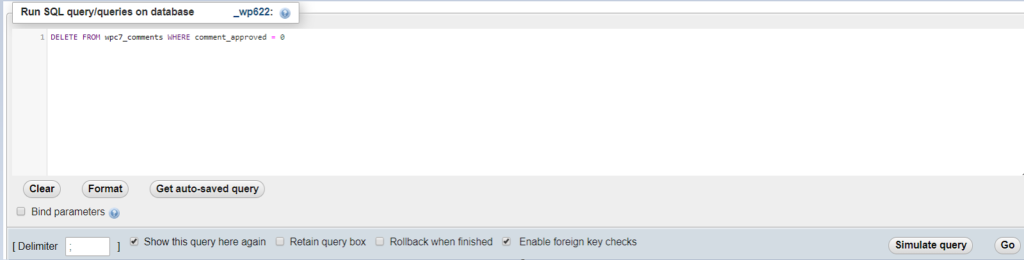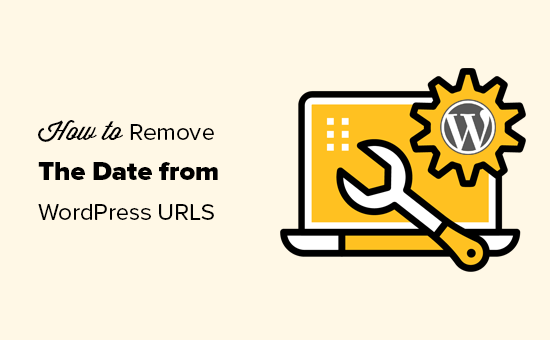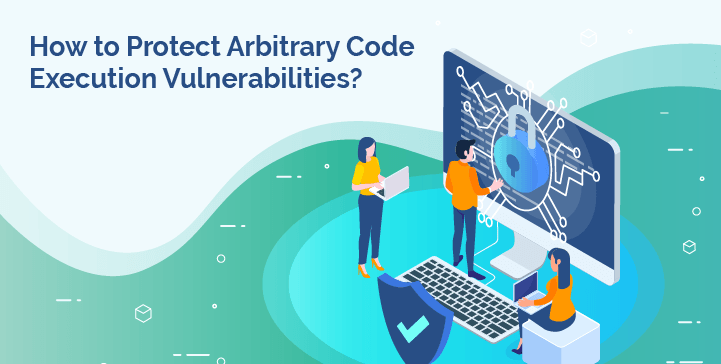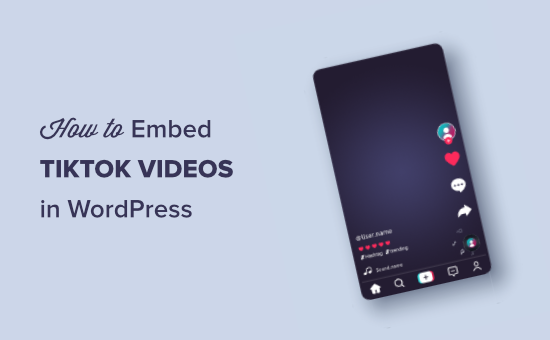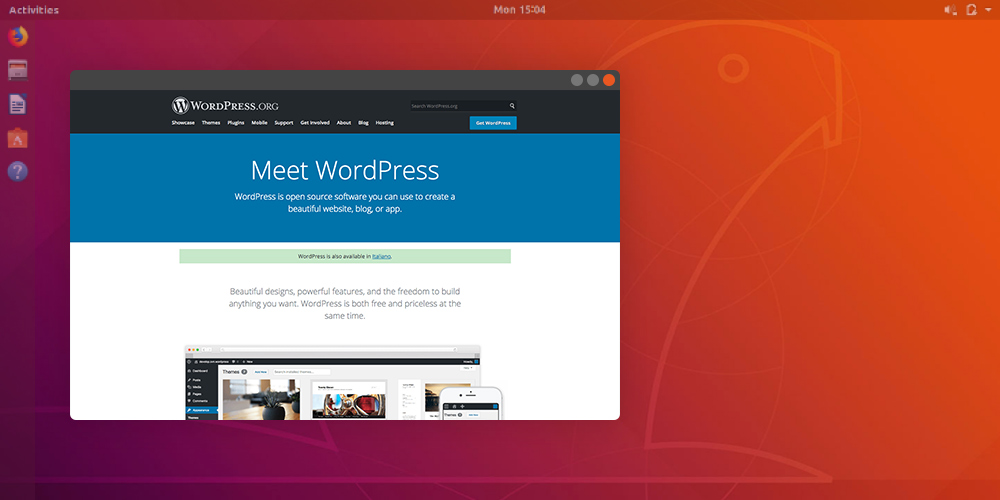استعلامات توفير الوقت في WordPress

الخطوات الأولى
عندما يكون هناك أكثر من موقع ويب واحد في حساب الاستضافة الخاص بك.
قبل تنفيذ استعلامات SQL ، تحتاج إلى التأكد من أنك تقوم بتعديل قاعدة البيانات الصحيحة.
يمكنك العثور على اسم قاعدة البيانات المعينة لتثبيت WordPress محدد في ملف wp-config.php على السلسلة.
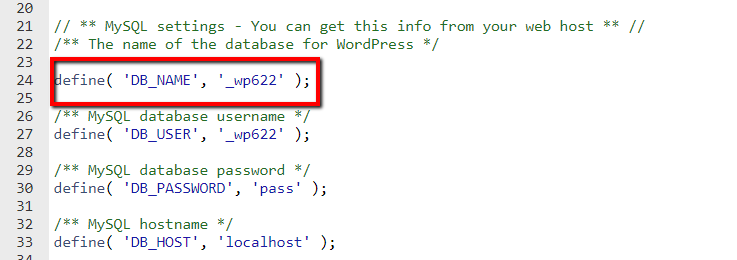
أيضًا ، انتبه إلى بادئة الجدول ، حيث ستحتاج إليها لتحديد بمجرد تشغيل أوامر SQL. يوجد في نفس الملف في أسفل إعدادات الصفحة.

في هذا المثال أعلاه ، اسم قاعدة البيانات هو _wp622. بادئة الجدول هي wpc7_.
الآن ، عندما نعرف ذلك ، دعنا نذهب إلى مدير قاعدة البيانات. تستخدم غالبية لوحات التحكم PHPMyAdmin لإدارة قاعدة البيانات.
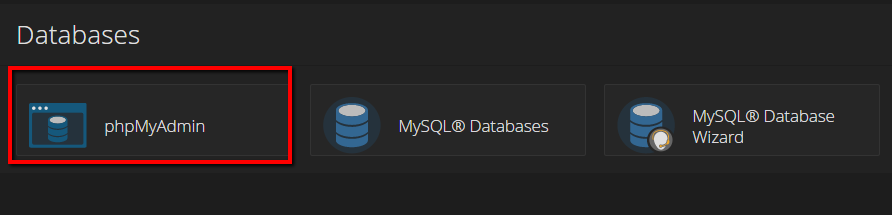
بمجرد أن تكون هناك ، ابحث عن اسم قاعدة البيانات الخاصة بك في القائمة وانقر عليها:
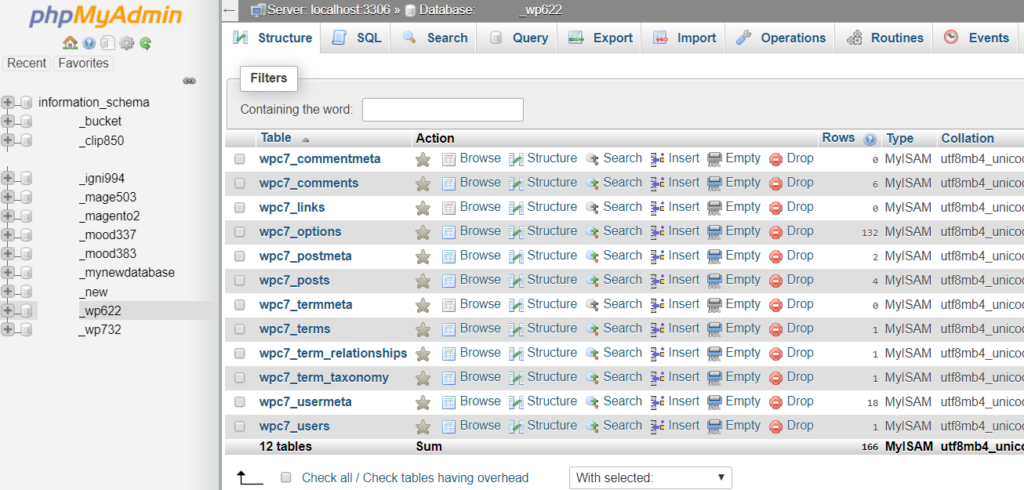
قبل إجراء أي تغييرات ، تأكد من إنشاء نسخة احتياطية لقاعدة البيانات هذه ، لتتمكن من استعادتها بسرعة فقط في حالة حدوث خطأ ما.
نغطي كيفية عمل نسخة احتياطية من WordPress بالتفصيل في دليل النسخ الاحتياطي العام الخاص بنا. ولكن لإعطائك إرشادات سريعة ، حدد خيار التصدير ، واختر الطريقة والتنسيق وفقًا لاحتياجاتك واضغط على Go (هنا قمنا بتعيين جميع الخيارات الافتراضية):
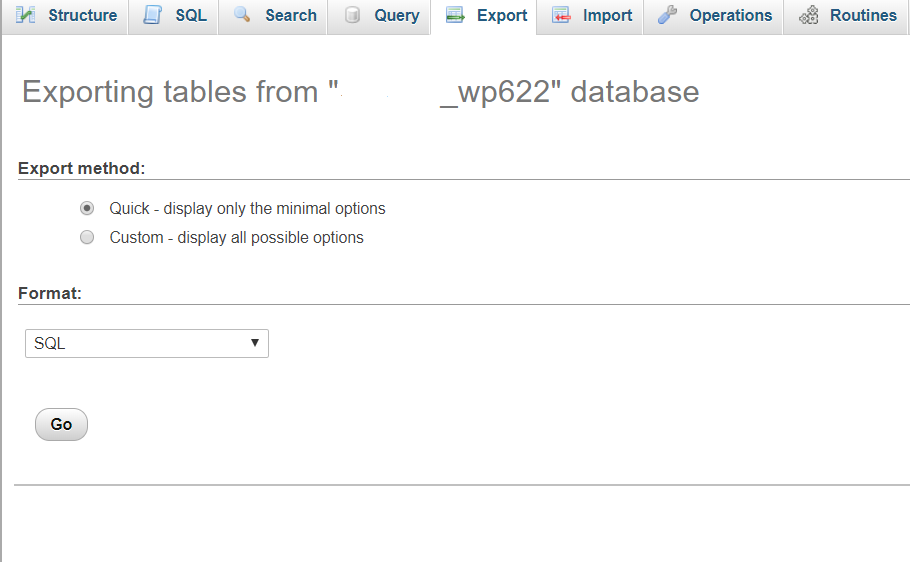
بمجرد الانتهاء ، أنت آمن للمتابعة. اضغط على القائمة SQL ودعنا نبدأ:
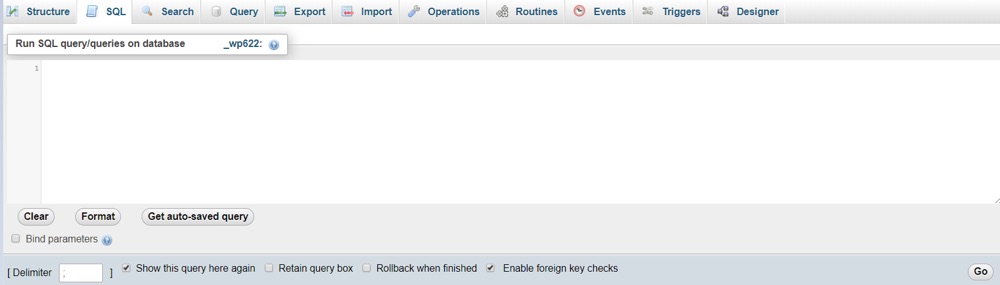
استبدل URL
إذا كنت تخطط لتحديث عنوان URL لموقع الويب الخاص بك عن طريق إضافة شهادة SSL إلى موقع الويب الخاص بك
أو من خلال إجراء تعديلات أخرى ، فتأكد من استخدام الأمر التالي:
UPDATE wp_options SET option_value = replace(option_value, 'http://www.oldurlofthewebsite.com', 'http://www.newurlofthewebsite.com') WHERE option_name = 'home' OR option_name = 'siteurl';لنفترض أنني أريد أن يكون عنوان URL الخاص بي https //: واسم المجال الخاص بي هو example.com. في هذه الحالة ، أحتاج إلى تعديل اسم جدول wp_options وعنوان URL ذاته:
UPDATE wpc7_options SET option_value = replace(option_value, 'http://www.example.com', 'https://www.example.com') WHERE option_name = 'home' OR option_name = 'siteurl';
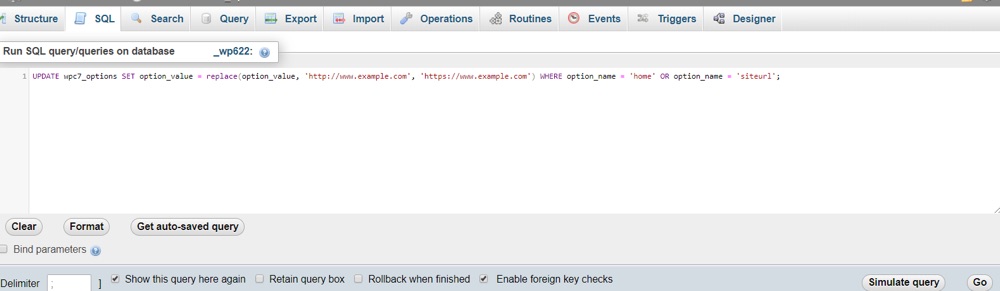
وانتظر رسالة نجاح.

لماذا من المهم رؤيته؟ إذا قمت بالضغط على Go ولكن كانت هناك بعض الأخطاء في الاستعلام ، فلن يتمكن النظام من تلبية الطلب وستتلقى أخطاء مما يعني فشل التنفيذ. سيظهر الخطأ كما يلي وسيشير إلى سبب فشل العملية.
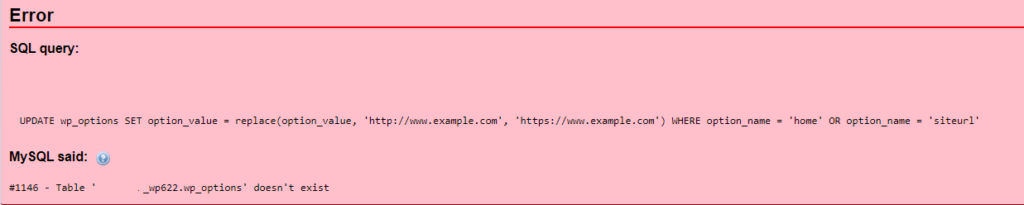
يرجى ملاحظة أن هذا الأمر أساسي وسيستبدل فقط عنوان URL الرئيسي لموقع الويب الخاص بك .
لذلك إذا كنت تخطط لتغيير اسم المجال لموقع الويب الخاص بك من example.com إلى test.net .
فستحتاج إلى تعديله بما في ذلك جميع الجداول حيث يتم استيفاء عنوان URL لموقع الويب الخاص بك مثل wp-posts و wp-postmeta وكذلك الاهتمام بالجداول التي تحتوي على صفوف تحتوي على عنوان URL تم إنشاؤه بواسطة المكونات الإضافية (على سبيل المثال ، WooCommerce).
للقيام بذلك ، ستحتاج على الأقل إلى تدريب SQL الأساسي .
هناك خيار آخر يتمثل في فتح قاعدة البيانات التي قمت بتصديرها في أي محرر نصوص واستبدال Ctrl + H بجميع الإشارات الخاصة بنطاقك القديم إلى المجال الجديد.
إذا كان هذا يبدو معقدًا للغاية ، فهناك مجموعة متنوعة من الأدوات الأخرى التي تساعد في أتمتة هذه العملية
(مثل النص البرمجي / البحث عن قاعدة بيانات بحث / استبدال قاعدة البيانات .
أو البرنامج المساعد Better Search & Replace استنادًا إلى نفس النص البرمجي) أثناء تحميل الملف إلى مجلد موقع الويب لموقع العمل وفتحه في متصفح.
إنشاء مستخدم مسؤول جديد
إذا كنت بحاجة إلى إضافة مستخدم جديد مع دور المسؤول إلى التثبيت ، فسيتعين عليك استخدام الأمر التالي وتعديله بناءً على تفضيلاتك:
INSERT INTO `wp_users` (`user_login`, `user_pass`, `user_nicename`, `user_email`, `user_status`)
VALUES ('yourlogin', MD5('yourpassword'), 'firstname lastname', '[email protected]', '0');
INSERT INTO `wp_usermeta` (`umeta_id`, `user_id`, `meta_key`, `meta_value`)
VALUES (NULL, (Select max(id) FROM wp_users),
'wp_capabilities', 'a:1:{s:13:"administrator";s:1:"1";}');
INSERT INTO `wp_usermeta` (`umeta_id`, `user_id`, `meta_key`, `meta_value`)
VALUES (NULL, (Select max(id) FROM wp_users), 'wp_user_level', '10');ملاحظة، والتي سوف تحتاج إلى تعديل الجداول والقيم تسجيل الدخول وفقا لالمطلوب اسم المستخدم و قواعد البيانات .
أريد إنشاء مستخدم mydeveloper باستخدام كلمة مرور mypassword ، واسم المطور الخاص بي هو John Doe والبريد الإلكتروني [email protected] . لذا سيبدو الاستعلام الخاص بي كما يلي:
INSERT INTO `wpc7_users` (`user_login`, `user_pass`, `user_nicename`, `user_email`, `user_status`) VALUES ('Mydev', MD5('mypassword'), 'John Doe', '[email protected]', '0'); INSERT INTO `wpc7_usermeta` (`umeta_id`, `user_id`, `meta_key`, `meta_value`) VALUES (NULL, (Select max(id) FROM wp_users), 'wp_capabilities', 'a:1:{s:13:"administrator";s:1:"1";}'); INSERT INTO `wpc7_usermeta` (`umeta_id`, `user_id`, `meta_key`, `meta_value`) VALUES (NULL, (Select max(id) FROM wpc7_users), 'wp_user_level', '10'
لاحظ أنني لست بحاجة إلى تعديل أسماء الصفوف (على سبيل المثال wp_user_level
أو اللعب بالأرقام 0 و 10 و 13 لأنها تعني دور المستخدم والحقوق المقابلة.
بمجرد القيام بذلك ، اضغط على Go .
يجب أن يظهر الناتج النتائج الناجحة مثل النتائج التالية:
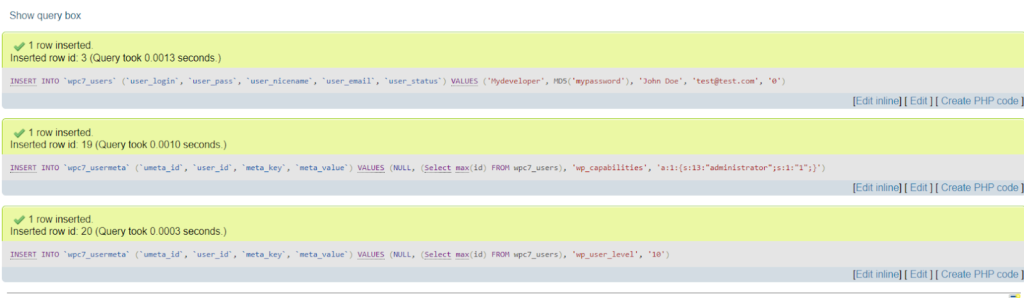
قم بتغيير اسم مستخدم تسجيل دخول المسؤول
لتغيير اسم تسجيل الدخول لاسم المستخدم ، ارجع إلى علامة التبويب MySQL وقم بتشغيل الأمر التالي:
UPDATE wp_users SET user_login = 'newlogin' WHERE user_login = 'admin';لنفترض أن اسم المستخدم الافتراضي الخاص بك هو mydeveloper ، الذي أنشأته من قبل وتريد تعيين مستخدم آمن بدلاً من ذلك. في حالتنا الخاصة ، نقوم بتشغيل الأمر التالي ، كما لدينا البادئة الافتراضية wp7c_:
UPDATE wpc7_users_users SET user_login = 'secureduser' WHERE user_login = 'mydeveloper';
يبدو الإخراج الناجح كما يلي:
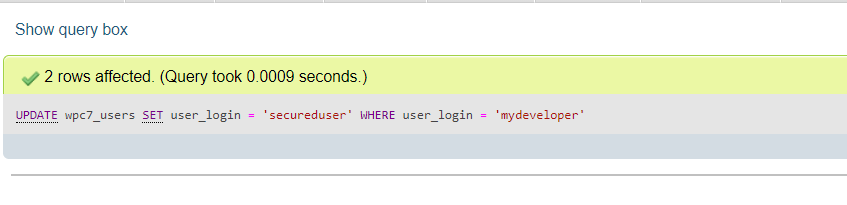
تغيير كلمة مرور المسؤول
باتباع قواعد الأمان لتغييرات كلمة المرور العادية ، قد تحتاج أيضًا إلى تغيير كلمة المرور لمستخدمك الآمن . هنا الاستعلام عنه:
UPDATE wp_users SET user_pass = MD5( 'new_password' ) WHERE user_login = 'youruser';بالنسبة لهذا الأمر الخاص بتغيير كلمة المرور ، يكون الأمر كما يلي:
UPDATE wpc7_users SET user_pass = MD5( '$tR0ngP@s$w03D' ) WHERE user_login = 'secureduser';
اضغط على Go وانتظر رسالة النجاح:

حذف البريد العشوائي
بالنسبة للمستخدمين الذين ينشرون الكثير من المنشورات ويتركون التعليقات مفتوحة للتفاعل ، فقد تصبح المشكلة المتعلقة بالتعليقات غير المرغوب فيها مؤلمة حقًا. بينما يمكنك تصفية التعليقات بالموافقة اليدوية ، ربما تريد العثور على طريقة لحذف كل ما لم توافق عليه بسرعة. إليك الطريقة:
DELETE FROM wp_comments WHERE wp_comments.comment_approved = 'spam';عندما يتم تخصيصها لحالة معينة ، نناقش هنا:
DELETE FROM wpc7_comments WHERE wpc7_comments.comment_approved = 'spam';
ملاحظة : يجب تعديل البادئة في المكانين اللذين تم التقى فيهما ، لأن wp_comments.comment_approved هو الحقل المنفصل في الجدول.
هنا هو الإخراج الناجح:

حذف كافة تعليقات المشاركة غير المعتمدة
في مرحلة ما ، قد تدرك أنك قد مللت من تصفية وقراءة التعليقات على المقالات قبل اتخاذ القرار النهائي لنشرها ، لذلك تريد حذفها. هناك أمر لذلك:
DELETE FROM wp_comments WHERE comment_approved = 0لاحظ أن القسم comment_approved لا يحتاج إلى التعديل لأن علامة التبويب هذه تمثل الوظيفة الافتراضية في الجدول غير القابلة للتغيير.
يبدو الأمر المعدل كما يلي:
DELETE FROM wpc7_comments WHERE comment_approved = 0
بمجرد الانتهاء ، يمكنك رؤية النتيجة المعتادة للأوامر التي تم تنفيذها بنجاح:

بينما قد يبدو أن اتباع التعليمات قد يستغرق وقتًا أطول من مجرد القيام بالأشياء يدويًا ، إلا أن الأمر ليس كذلك. كلما زاد حجم موقعك على الويب ، زاد الوقت الذي تقضيه فيه. يتم تنفيذ إجراء واحد بشكل منفصل لـ 10 مشاركات ، وينتهي بك الأمر بعشرة أضعاف الوقت المنقضي في التنفيذ.